
Sinkronisasi waktu yang tepat di Linux adalah kunci untuk pekerjaan yang benar dari mayoritas preemptive dari aplikasi dan layanan, yang terutama berkaitan dengan alat-alat yang entah bagaimana terhubung dengan Internet. Di semua distribusi sistem operasi ini, utilitas khusus bertanggung jawab untuk menyinkronkan tanggal dan waktu. Ini dalam keadaan default aktif, sehingga pengguna tidak perlu mengkonfigurasinya atau mengubahnya. Namun, kadang-kadang kebutuhan seperti itu masih muncul karena alasan yang berbeda, misalnya, kegagalan acak. Hari ini kami ingin mempertimbangkan prinsip konfigurasi ini dan menggeser layanan sinkronisasi untuk lebih akrab bagi banyak pengguna.
Sinkronisasi waktu di Linux
Untuk memulainya, mari kita klarifikasi bahwa itu benar-benar semua distribusi dalam kerangka satu artikel tidak akan berfungsi, jadi misalnya, kita akan mengambil perakitan paling populer - Ubuntu. Di OS yang tersisa, semuanya terjadi hampir identik, dan perbedaan hanya diamati pada elemen antarmuka grafis. Namun, jika Anda tidak menemukan informasi dalam artikel ini, Anda harus menggunakan dokumentasi distribusi resmi untuk mengatasi tugas tersebut.Mengatur tanggal melalui antarmuka grafis
Sebelum kita melanjutkan ke penegasan layanan untuk sinkronisasi waktu, mari kita pertimbangkan konfigurasi yang penting untuk pemula. Sebagian besar pemilik pemula Linux lebih suka menggunakan menu grafis untuk mengkonfigurasi parameter yang diperlukan, ini berlaku untuk waktu. Seluruh proses dilakukan sebagai berikut:
- Buka menu aplikasi dan temukan "parameter" di sana.
- Pergi ke bagian Informasi Sistem.
- Di sini Anda tertarik dengan kategori "Tanggal dan Waktu".
- Perhatikan item deteksi otomatis tanggal dan waktu. Mereka menggunakan Internet untuk menunjukkan pengaturan optimal yang tergantung pada zona waktu yang dipilih. Anda dapat mengaktifkan atau menonaktifkan pengaturan ini dengan memindahkan slider.
- Ketika Anda mematikan baris dengan tanggal, waktu dan zona waktu diaktifkan, yang berarti bahwa sekarang tidak ada yang akan mencegah Anda menginstal parameter pengguna.
- Di jendela lokasi, pilih titik pada peta atau gunakan pencarian.
- Selain itu, "tanggal dan waktu" menunjukkan format. Secara default itu 24 jam.
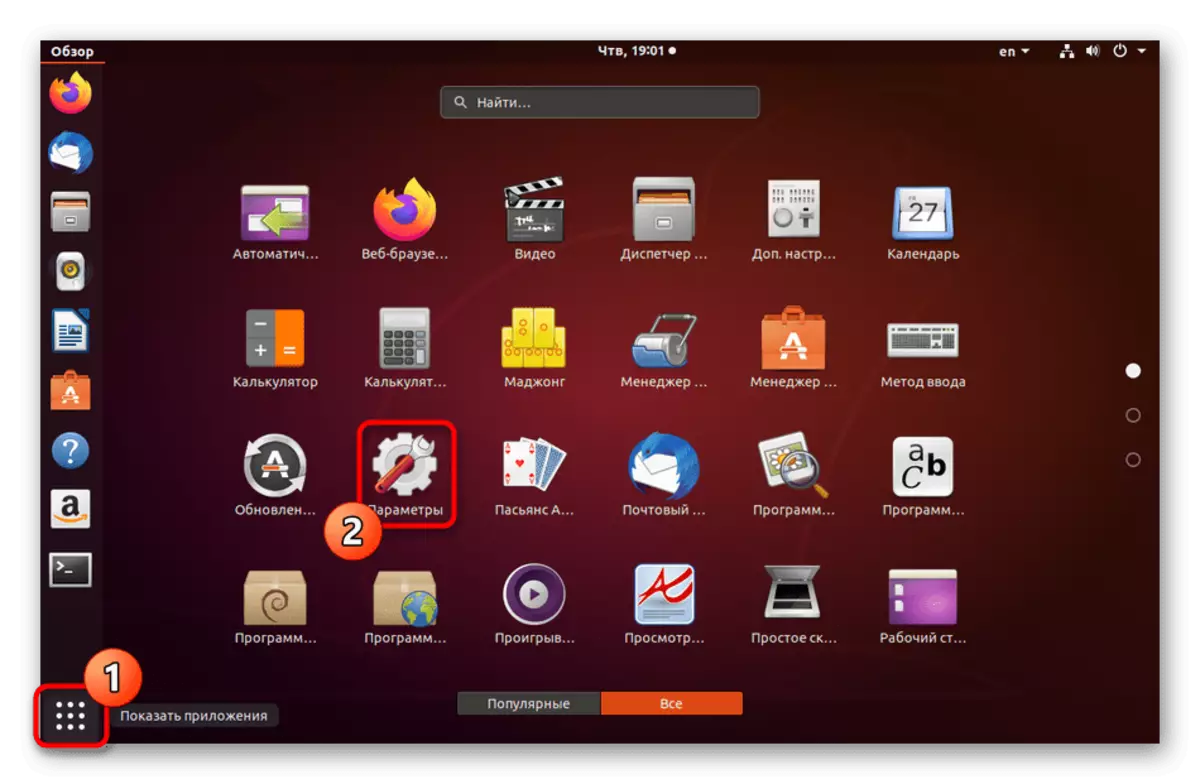
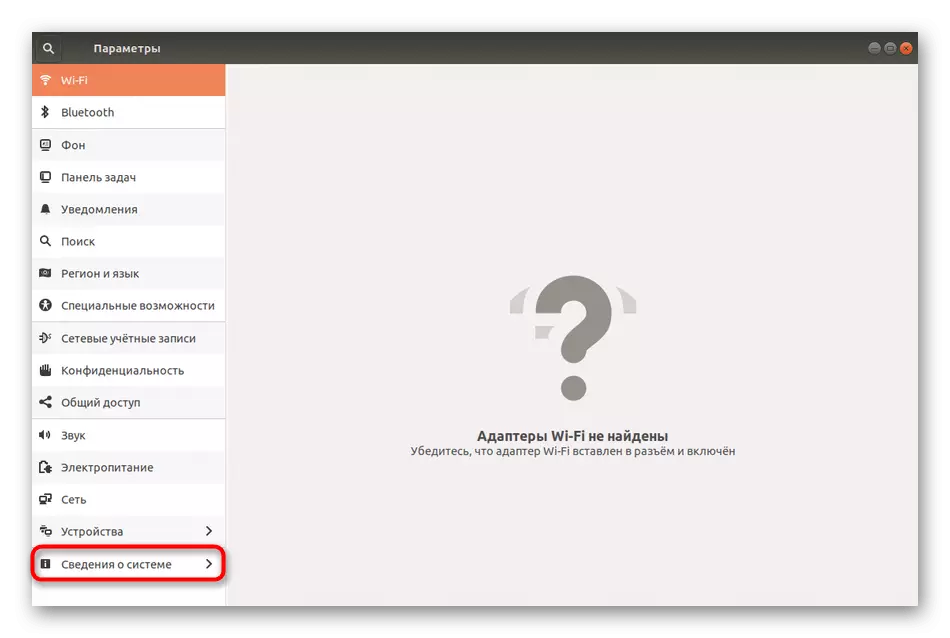
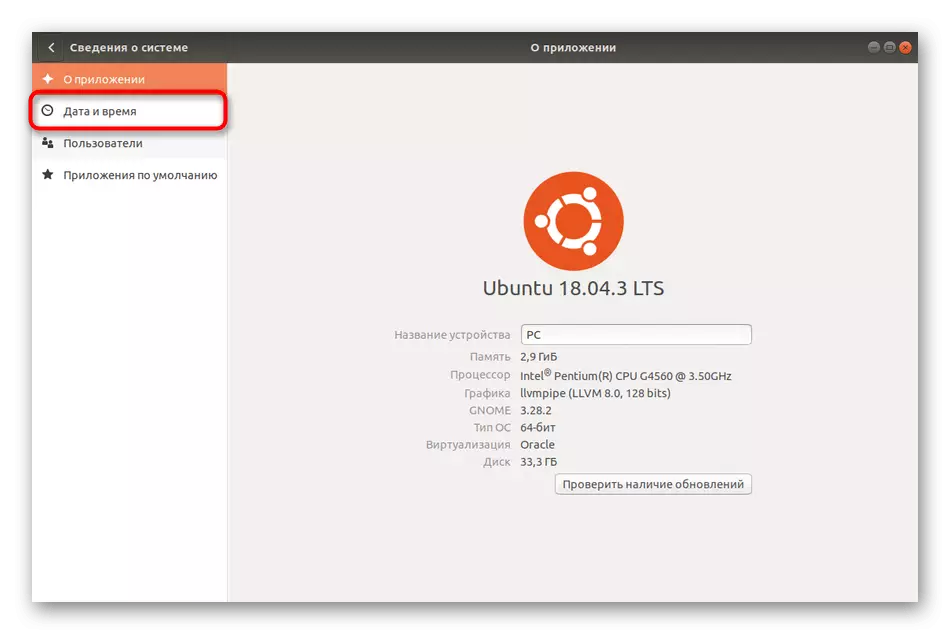
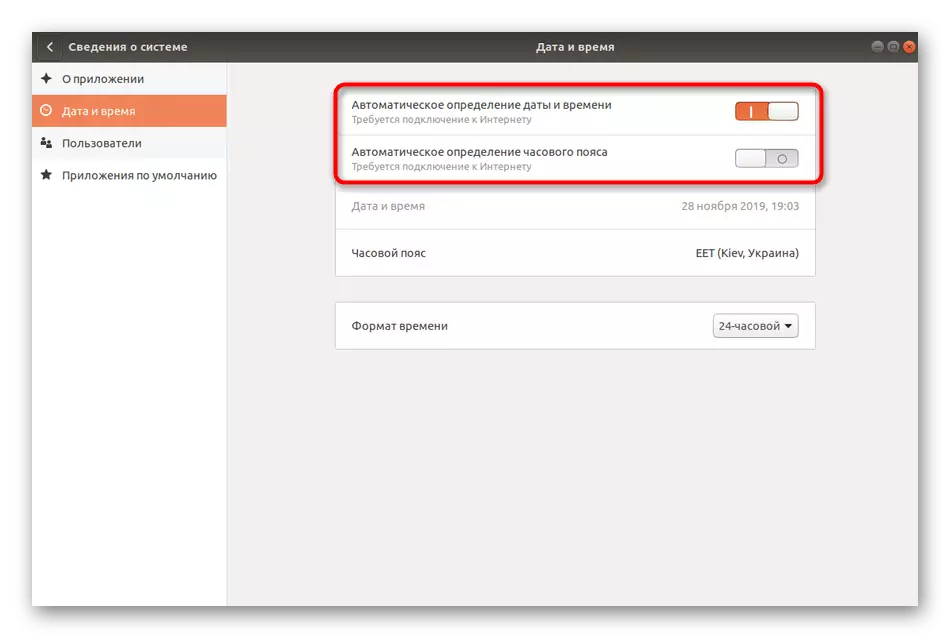
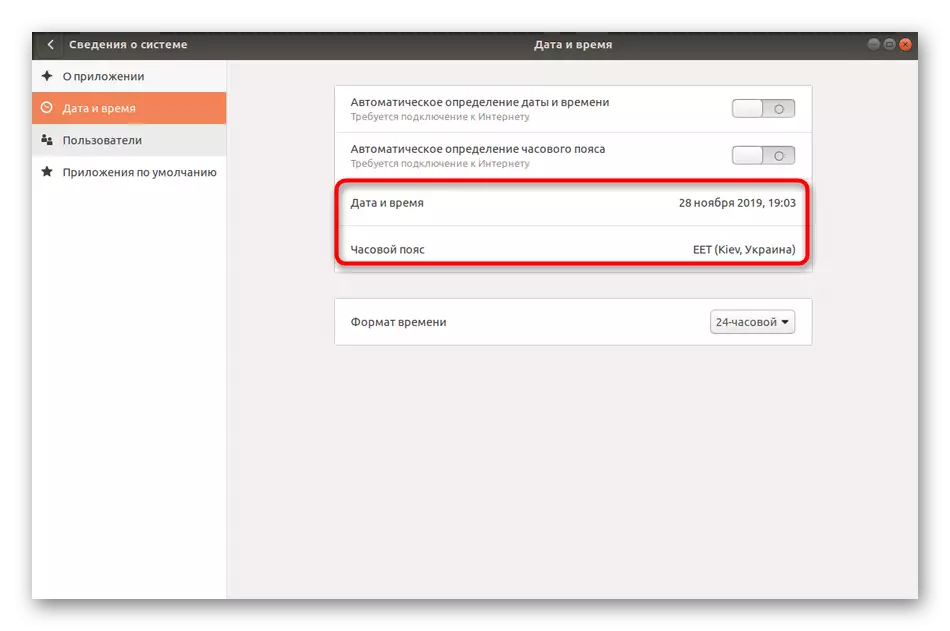
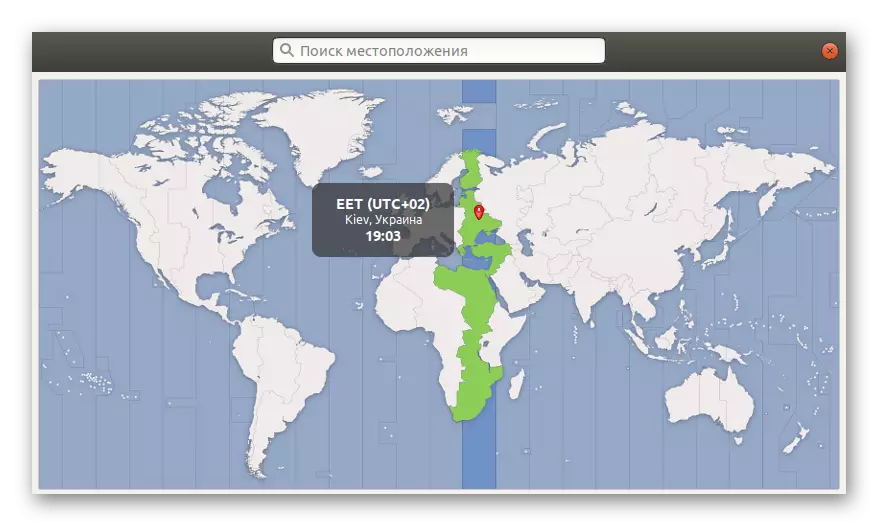
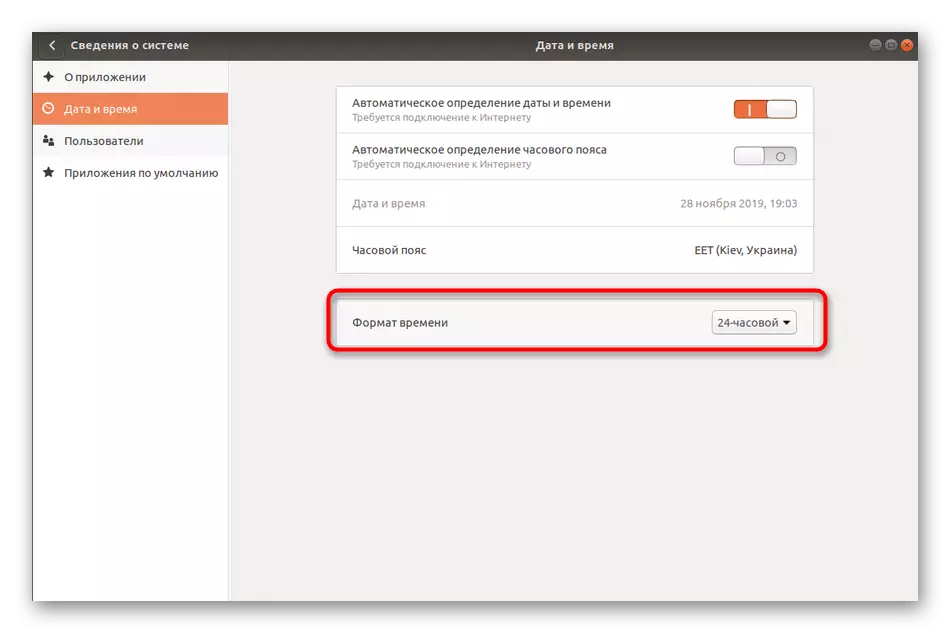
Seperti yang Anda lihat, tidak ada yang rumit dalam interaksi dengan antarmuka grafis. Namun, kurangnya metode ini adalah bahwa tidak ada pengaturan penting untuk mengelola layanan sinkronisasi dalam menu, jadi dalam situasi tertentu untuk menggunakan "parameter" tidak akan berfungsi.
Perintah Manajemen Waktu Standar
Semua instruksi lain yang akan Anda lihat dalam materi saat ini adalah dengan menggunakan perintah terminal. Pertama-tama, kami ingin mempengaruhi topik opsi standar yang memungkinkan Anda mengelola tanggal dan waktu saat ini atau melihat informasi yang diperlukan.
- Mulai dari memulai "Terminal". Anda dapat melakukan ini, misalnya dengan mengklik ikon yang sesuai di menu aplikasi.
- Masukkan perintah tanggal untuk menentukan tanggal dan waktu saat ini.
- Baris baru akan menampilkan informasi yang menarik minat Anda dalam format standar.
- Melalui perintah standar, Anda dapat mengubah zona waktu. Pertama, Anda perlu melihat daftar ikat pinggang yang tersedia dan ingat nama yang diperlukan. Ketik daftar timeDatectl-timeZone dan klik Enter.
- Pindahkan daftar menggunakan tombol spasi. Setelah Anda menemukan sabuk yang diinginkan dan ingat aturan penulisan, tekan Q untuk keluar.
- SUDO Timedatect SETZONE America / New_York Command bertanggung jawab untuk mengubah zona waktu pada yang dipilih. Alih-alih Amerika / New_York, Anda harus menulis opsi tertentu sebelumnya.
- Untuk mengkonfirmasi tindakan, Anda harus memasukkan kata sandi superuser, karena perintah dijalankan dengan argumen sudo.
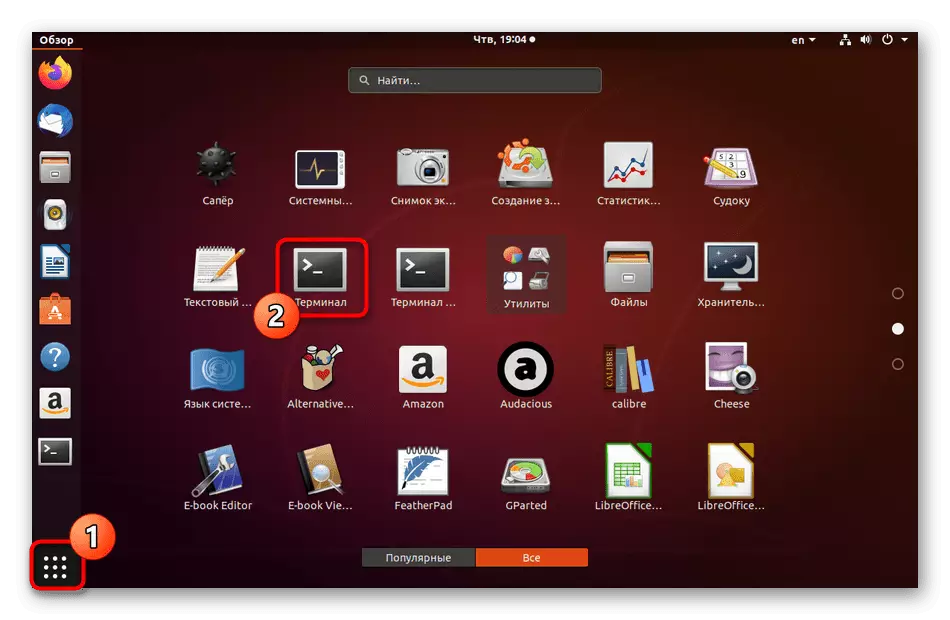
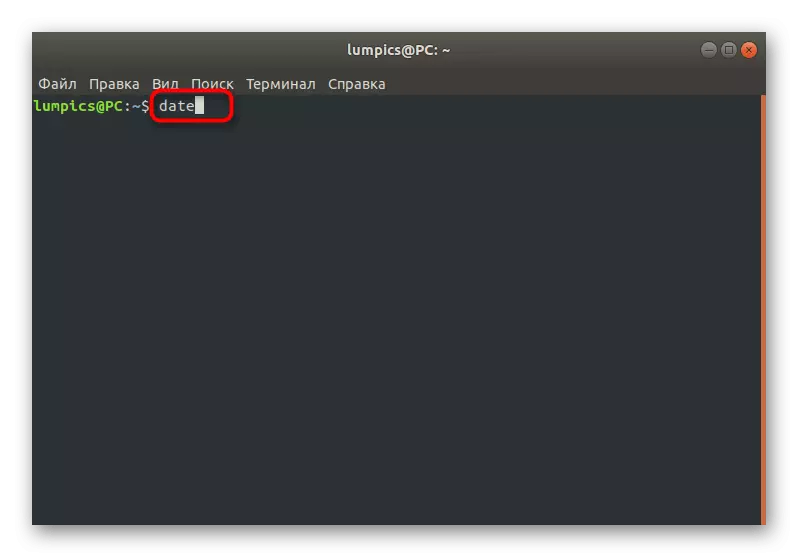
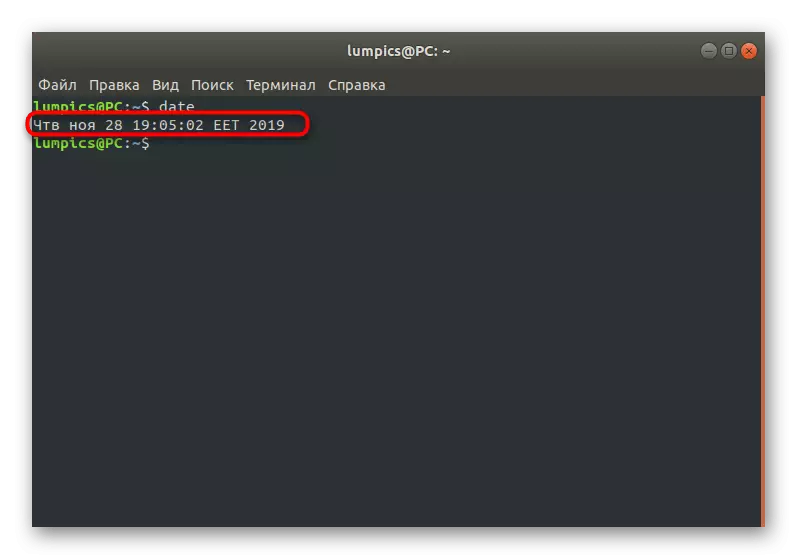
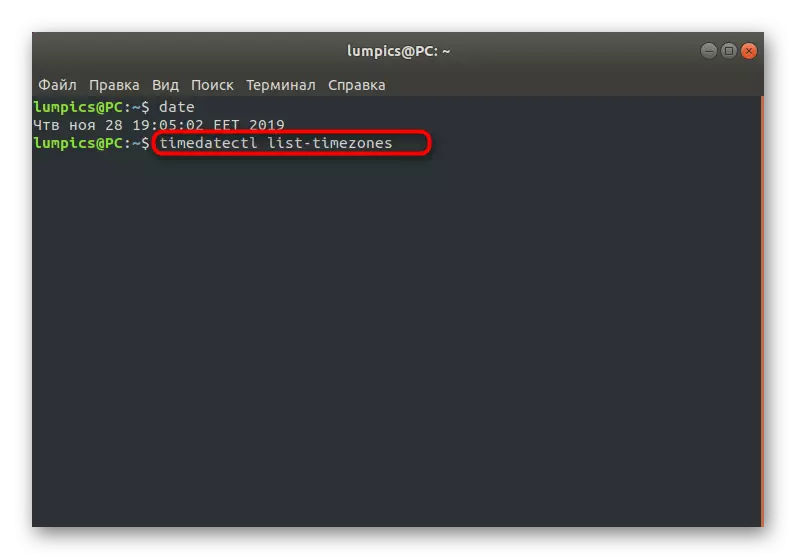
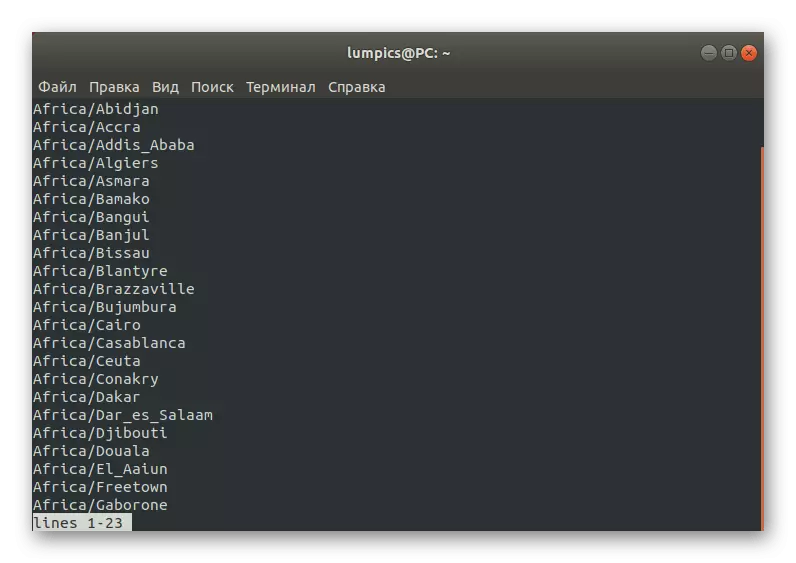
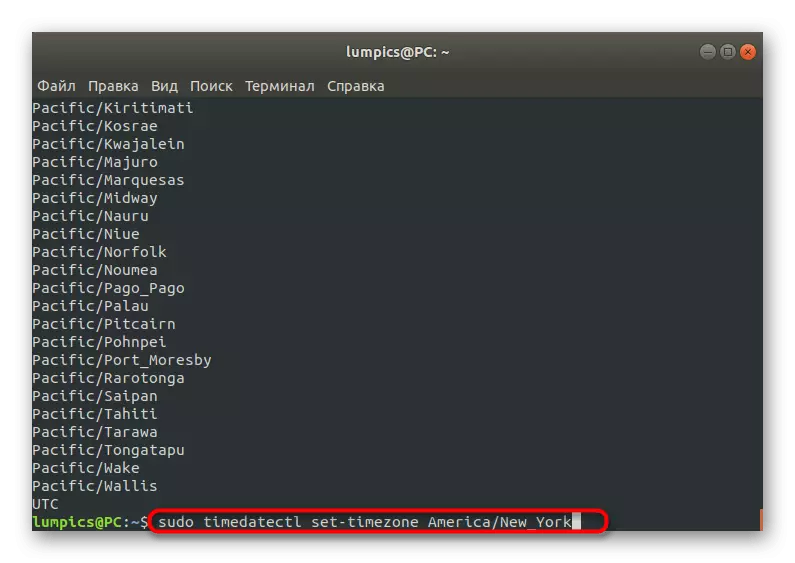
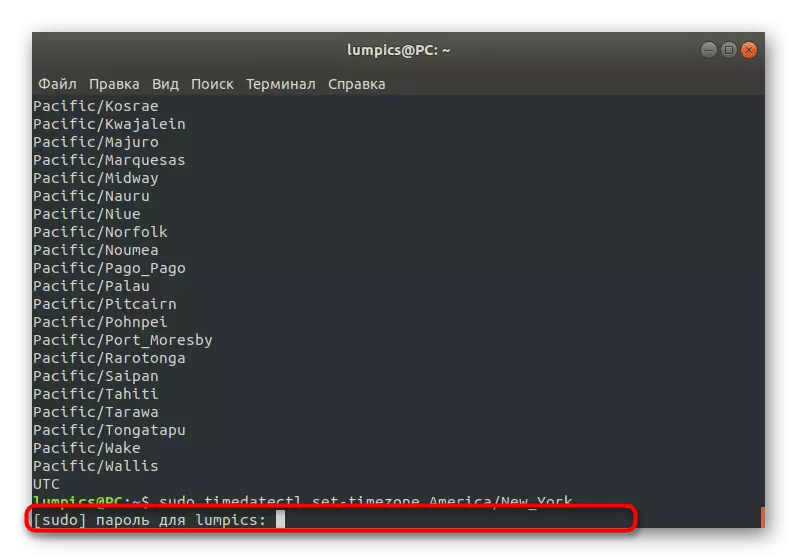
Setelah melakukan semua perubahan, masih harus memastikan bahwa mereka semua telah mulai berlaku. Untuk informasi lebih lanjut tentang Timedatectl, kami menawarkan untuk belajar dalam dokumentasi resmi, karena opsi yang tersisa tidak lagi termasuk dalam topik tema sinkronisasi waktu, namun, dapat bermanfaat bagi pengguna tertentu.
Interaksi dengan layanan Timesyncd
Di atas kami menyarankan untuk mengeksplorasi informasi tentang timedatect melalui dokumentasi resmi, tetapi kami menyarankan seminggu satu menit untuk membiasakan diri dengan layanan Timesyncd. Ini adalah utilitas yang bertanggung jawab untuk menyinkronkan waktu dalam sistem operasi default.
- Untuk menentukan status Timesyncd saat ini, gunakan perintah Timedatectl di konsol.
- Di baris baru Anda akan menerima semua informasi yang diperlukan di mana waktu setempat diatur, area yang diinstal dan data tentang sinkronisasi dan aktivitas layanan itu sendiri.
- Jika Anda melihat bahwa alat ini sekarang terputus karena suatu alasan dan ingin memulainya untuk menyesuaikan sinkronisasi, gunakan SUDO Timedatectl Set-NTP pada string.
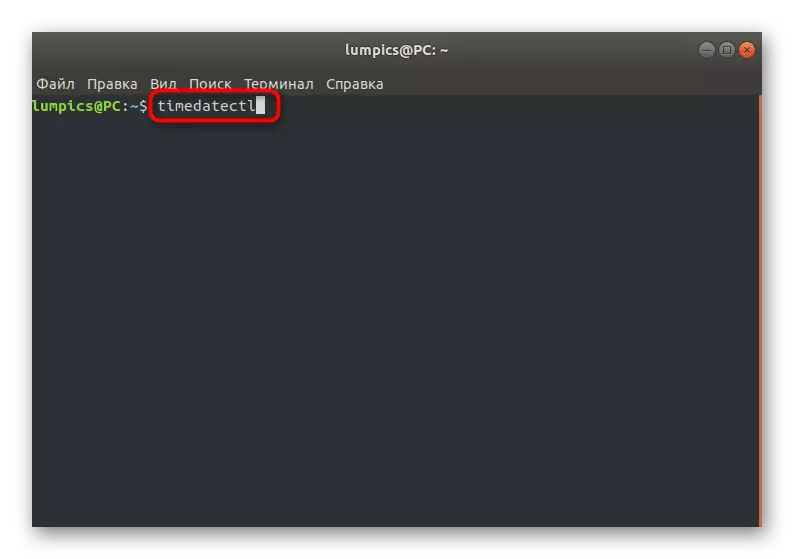
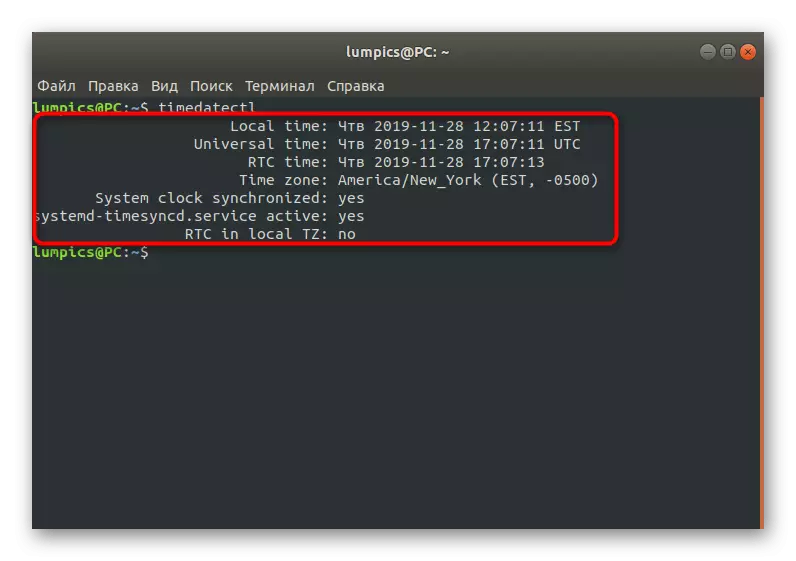
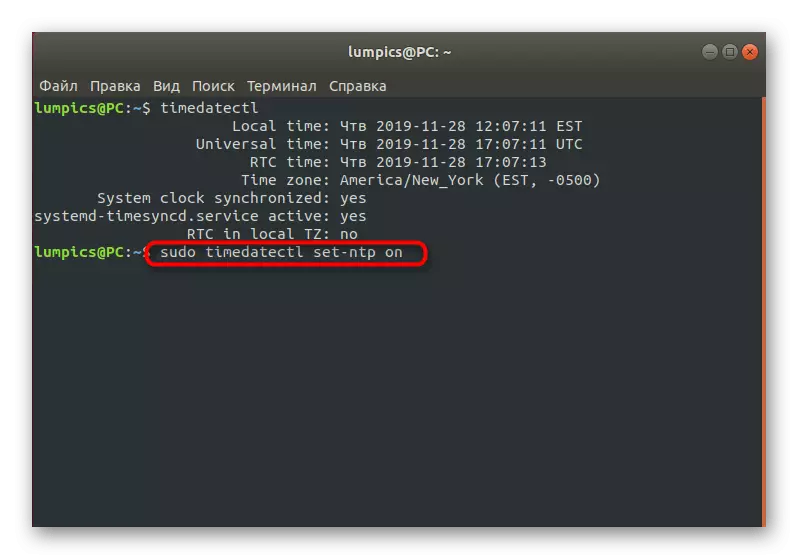
Menginstal NTPD.
Bagian terakhir dari material saat ini akan dikhususkan untuk mengganti layanan sinkronisasi waktu yang disebutkan di atas pada protokol NTPD yang lebih andal (daemon protokol waktu jaringan). Dialah yang dulu terlibat dalam banyak distribusi secara default dan dipuji karena interaksi yang benar dengan aplikasi sangat sensitif berdasarkan waktu. Penggantian instalasi dan layanan terjadi seperti ini:
- Untuk memulainya, lepaskan utilitas standar dengan memasukkan SUDO Timedatect Set-NTP No.
- Anda harus mengkonfirmasi otentikasi akun dengan menulis kata sandi superuser.
- Setelah Anda dapat menggunakan perintah timedatect yang sudah akrab untuk memastikan keadaan alat terputus.
- Sebelum menginstal perangkat lunak baru, disarankan untuk menginstal pembaruan terbaru. Ini dilakukan melalui pembaruan sudo apt.
- Setelah akhir proses ini, gunakan perintah sudo apt install ntp.
- Konfirmasikan pemberitahuan kebutuhan untuk mengunduh arsip.
- Harapkan paket unduhan dan instal.
- Anda sekarang dapat menggunakan protokol baru, memasukkan atribut yang sesuai di terminal. Lihat informasi dasar terjadi melalui NTPQ -P.
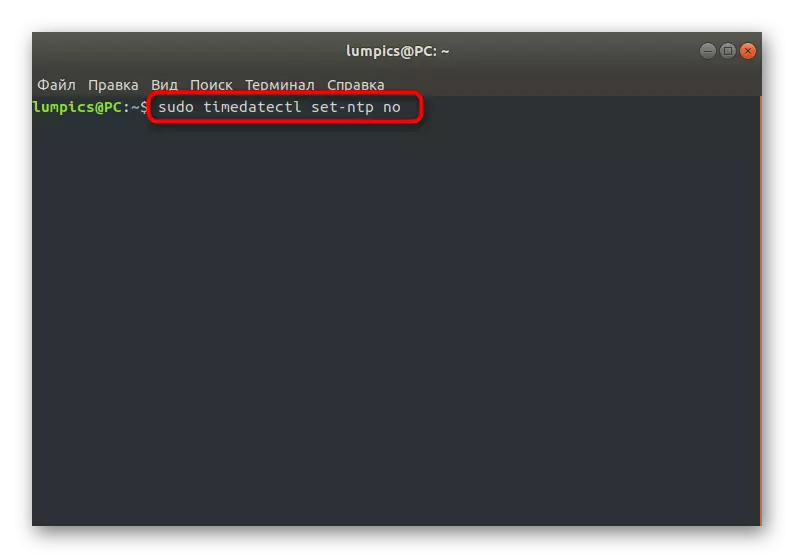
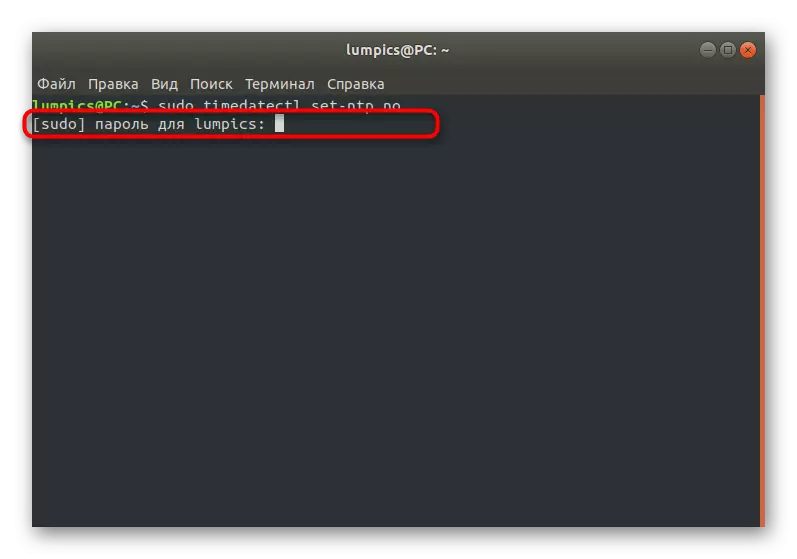
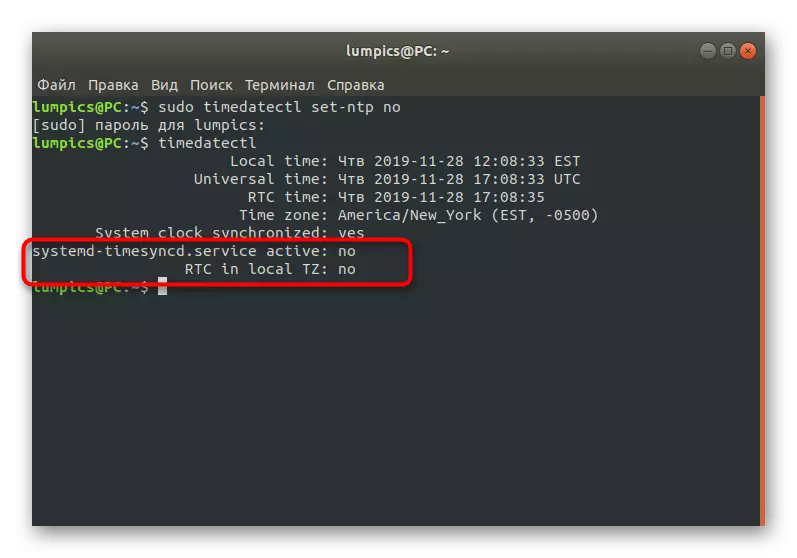
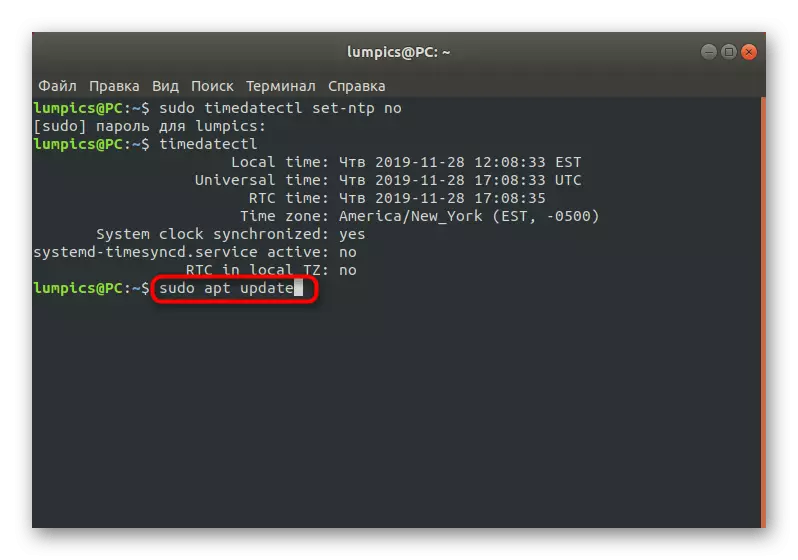
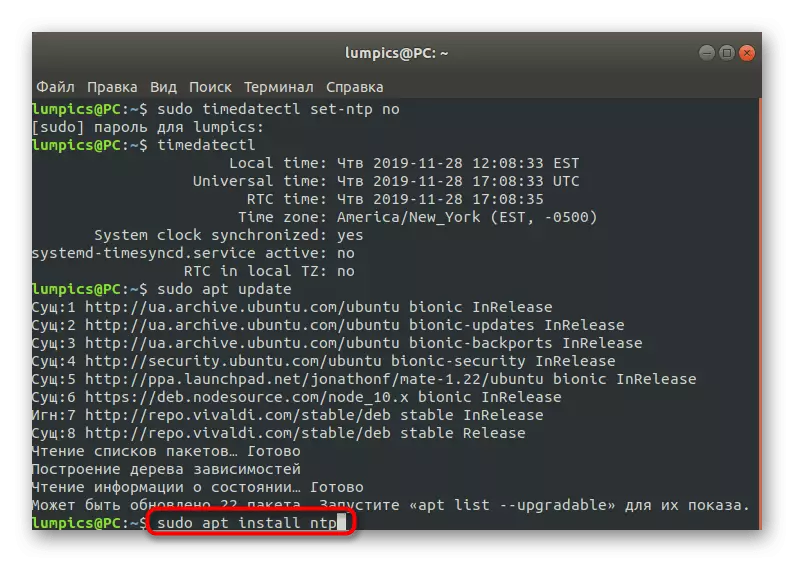
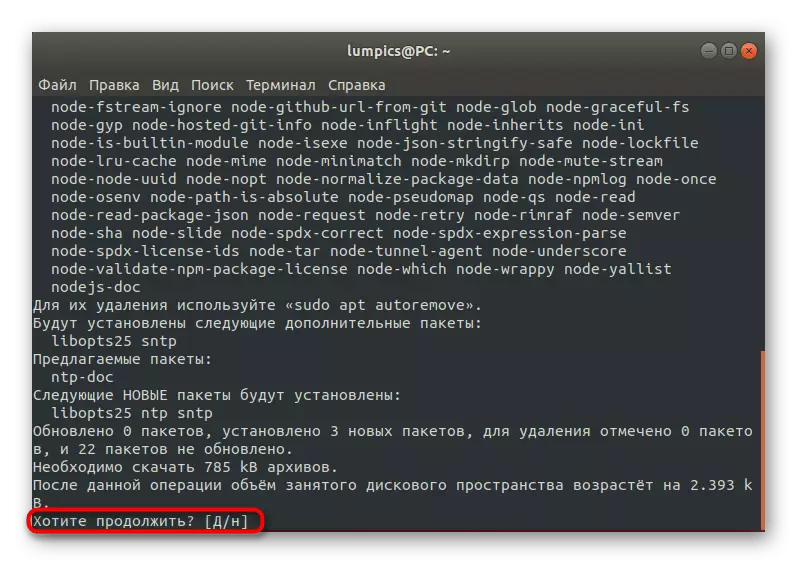
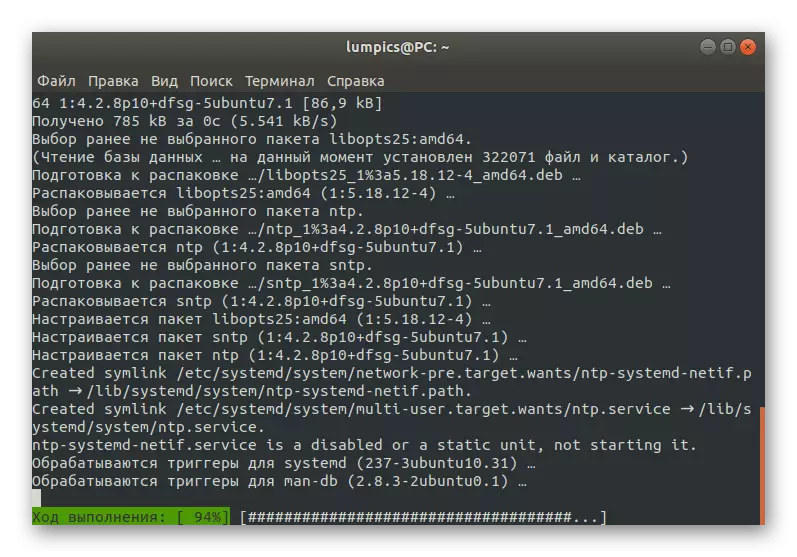
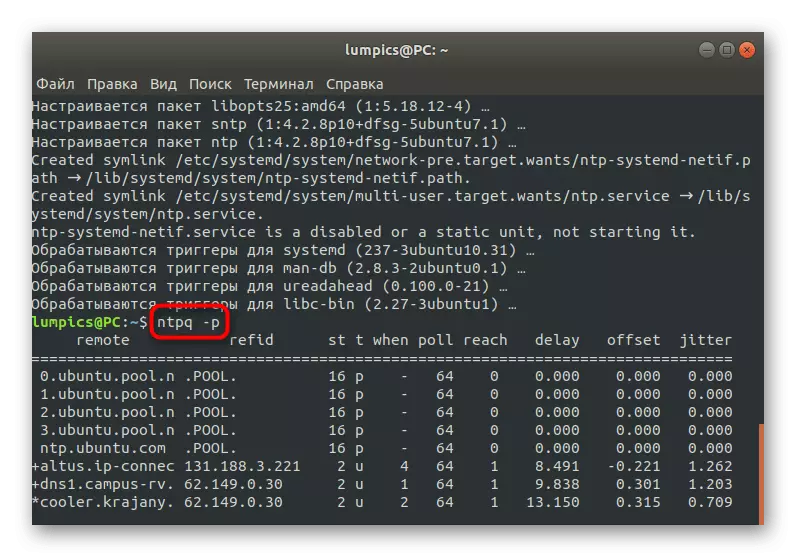
Daemon protokol waktu jaringan akan diaktifkan secara otomatis, sehingga tidak diperlukan perintah tambahan. Anda dapat segera mulai menguji aplikasi masalah atau melakukan tindakan lain di mana layanan sinkronisasi waktu baru diinstal.
Seperti yang Anda lihat, sinkronisasi waktu dan tanggal di Linux secara otomatis dilakukan, jadi ada situasi yang sangat langka ketika Anda ingin mengaktifkan parameter ini atau mengubah opsi lain. Sekarang, setelah mempelajari materi yang disajikan, Anda tahu bahwa ada alat sinkronisasi yang berbeda, dan pengaturan juga dapat dilakukan melalui menu grafis.
